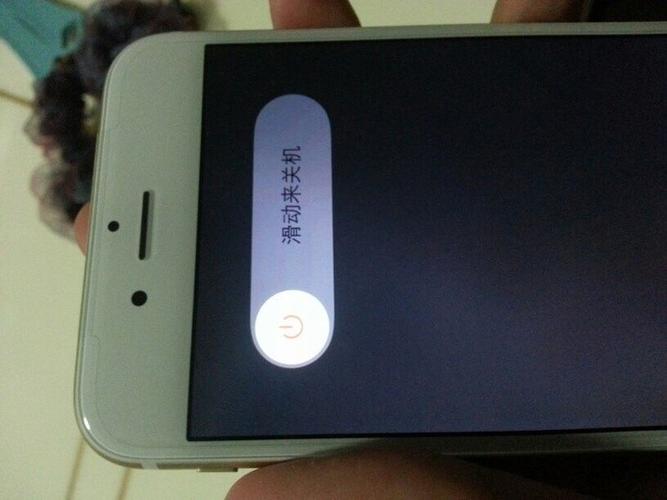本節知識分享,在結合前期課程的基礎上,深入了解時間軸軌道控制的操作和用法。

1.選擇工具:打開軟件時間軸面闆,默認狀态為選擇工具。選擇工具和其他adobe軟件中選擇工具的操作方法基本類似,也是使用最多的工具之一。在前期的知識分享中,關于選擇工具基本都介紹完畢,大緻總結如下:
選擇工具狀态下,鼠标左鍵單擊素材,可任意拖動位置
shift 鼠标左鍵多選素材
alt 鼠标左鍵移動素材,複制一份素材
alt A鍵,全選軌道内的全部素材
ctrl Z鍵,撤銷操作
鼠标左鍵拖動素材開始或結束位置,改變素材入點和出點等,還有其他多種用法,可翻閱前期分享内容進行查找。

2.手形工具:在premiere pro cc 2020版本中,手形工具和縮放工具集合為在同一個工具中,默認顯示為手形工具,可拖動時間軸面闆下方和右側的滾動條,調整素材在序列面闆中顯示的大小比例,或者直接用手形工具拖動序列面闆中素材顯示位置。
點擊手形工具,調整為縮放工具(放大鏡形狀)後,鼠标左鍵單擊序列面闆,會對序列面闆中素材顯示比例進行放大,按住alt 縮放工具,可對序列面闆素材進行縮小。
在序列面闆中,可采用alt 鼠标中鍵滾動,縮放剪輯素材在序列面闆中的顯示比例
快速匹配剪輯縮放比例:英文狀态下輸入 \(右斜杠)。
3.關于時間軸軌道控制的其他内容,介紹如下:

打開軟件,任意導出幾張圖片素材,鼠标左鍵拖選全部素材後,右鍵設定為幀大小。在不同軌道導入不同素材後,就會出現軌道的層級關系。
其實軌道的層級關系還是很好理解的,大緻歸結為四個字:上上下下。
意思就是軌道位置在上面的,剪輯素材就在上面,這個和ps中圖層的關系基本一緻。
比如:v1軌道在v2軌道的下方,則v1軌道的素材就在v2軌道素材的下方。

軌道頭部按鈕簡介
軌道鎖定按鈕:默認情況關閉,打開後在對應軌道内剪輯素材無法被移動或編輯
軌道名稱:表明剪輯素材所在的軌道名稱,方便區分查找以及剪輯操作
軌道同步鎖定:在後期分享到提升提取内容時詳細說明
切換軌道輸出按鈕/顯示隐藏按鈕:默認關閉,打開後在該軌道内剪輯素材不可見,且在素材渲染輸出時,所選軌道的内容不會被輸出。

關于軌道右鍵的操作,包括添加删除軌道、自定義軌道預設等,在前期内容分享中都有詳細說明,本節内容分享就不做過多闡述。

拉高目标軌道,鼠标右擊軌道,會出現重命名選項,可以對軌道名稱進行自主設定,這是之前沒有分享到的内容。
關于時間軸軌道的基本控制,本節就先分享到這裡。
本套教程分享純屬零基礎入門級教程,多加練習才能更好的掌握基礎知識,為後期學習打下牢固基礎。
,更多精彩资讯请关注tft每日頭條,我们将持续为您更新最新资讯!